使用win10或者win11系统遇到WindowsHello PIN密码突然消失也无法重新设置该怎么办呢?下面小编就来给大家讲一下怎么解决!
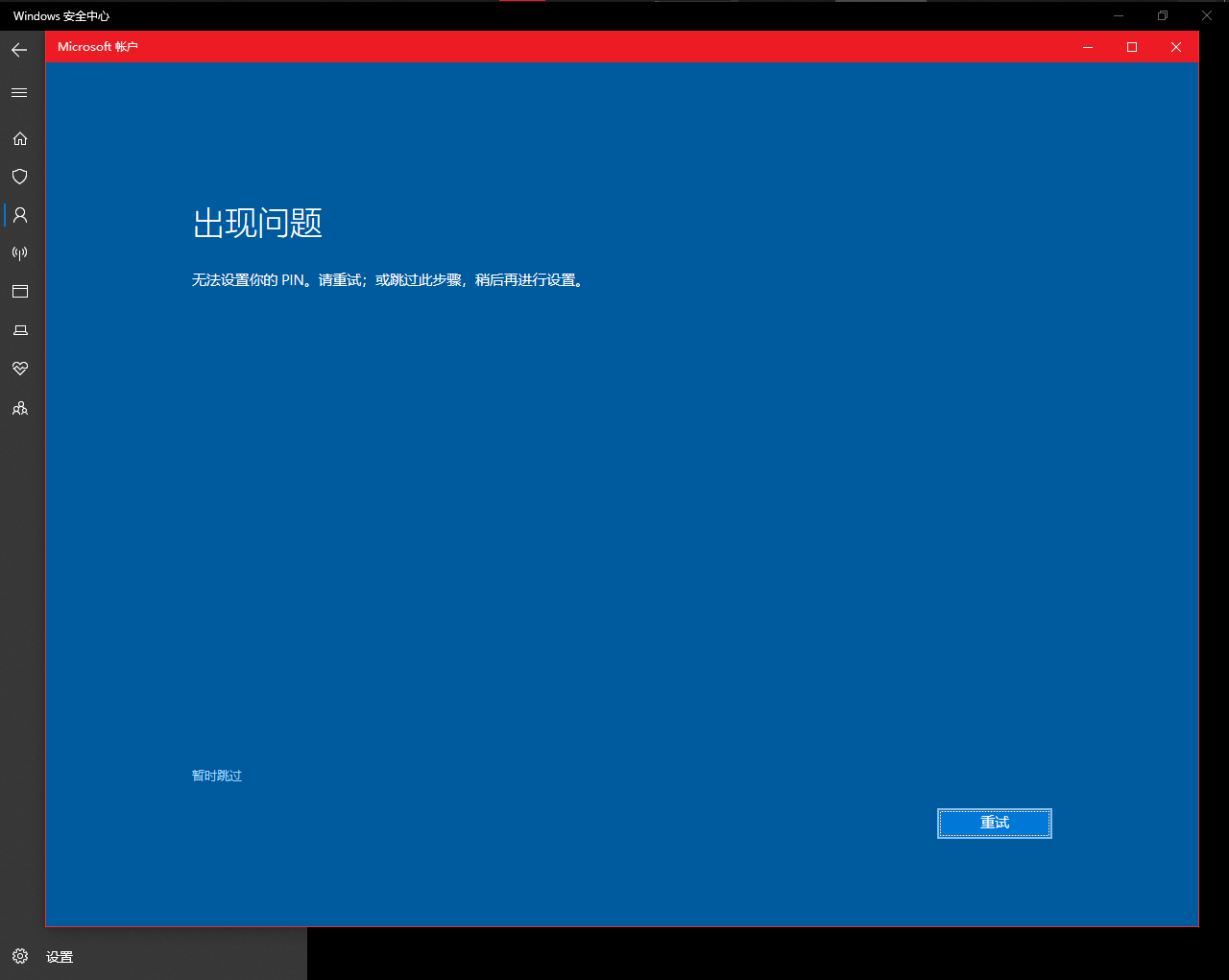
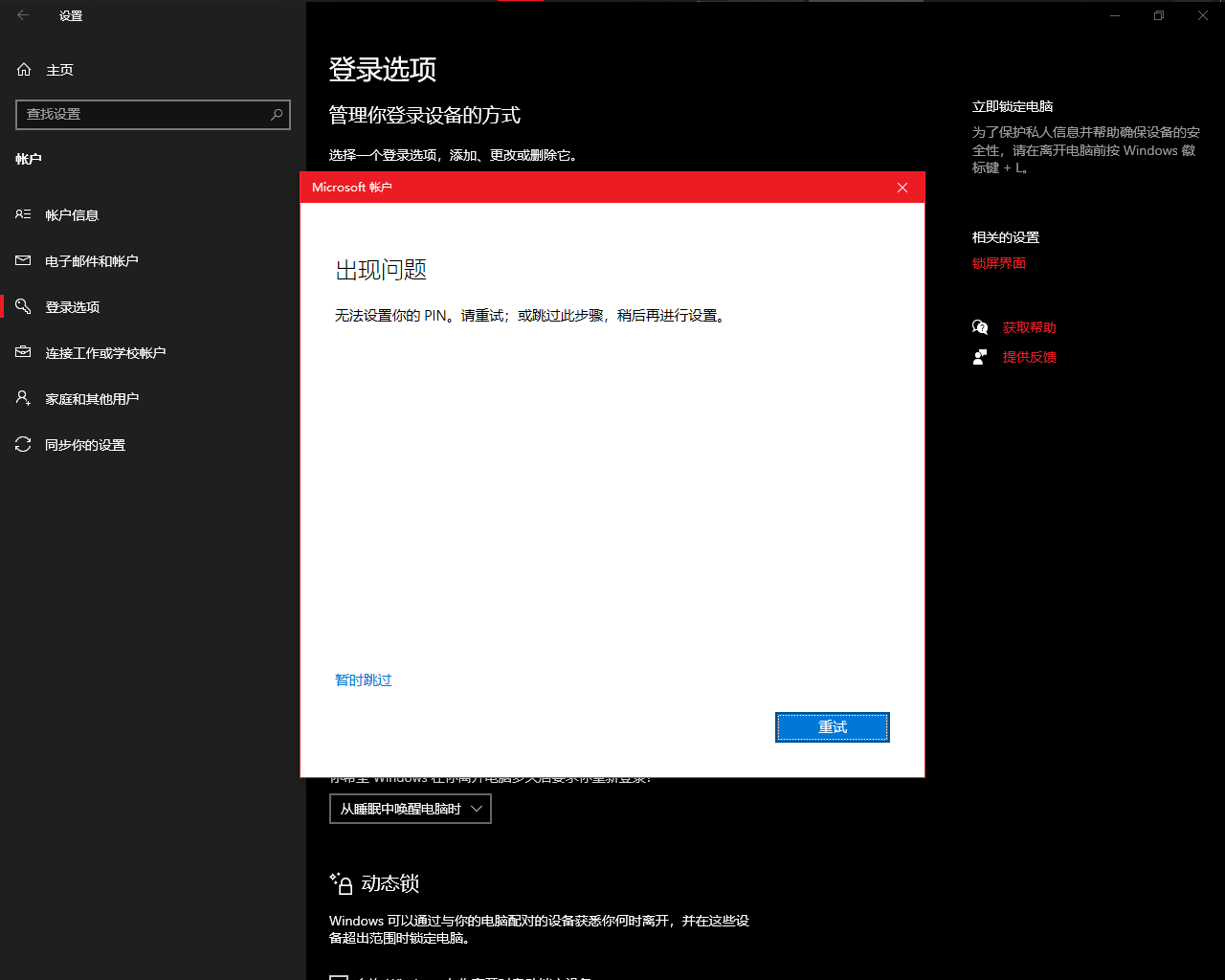
建议先看下是否有系统更新,可以更新完看下情况。
若是仍然有异常,
建议进入
C:\Windows\ServiceProfiles\LocalService\AppData\Local\Microsoft
把Ngc文件夹重命名为Ngc.old。
重启电脑,重启后无法使用PIN登陆,需要重新设置,因此请确保记得登陆的微软账号密码,或Windows密码,以便可以登陆系统。
该文件夹可能是隐藏的,需要先显示隐藏的文件夹,路径中某些文件夹可能需要先获取权限才能进入,建议手动逐层进入上述的位置,而不是直接复制全路径进入。
然后参考以下链接恢复hosts文件:
https://answers.microsoft.com/zh-hans/windows/f...
然后鼠标右键单击开始菜单→ “Windows PowerShell (管理员)”→输入:
sfc /SCANNOW
(按下Enter键)
Dism /Online /Cleanup-Image /ScanHealth
(按下Enter键)
Dism /Online /Cleanup-Image /CheckHealth
(按下Enter键)
DISM /Online /Cleanup-image /RestoreHealth
(按下Enter键)
netsh winsock reset
(按下Enter键)
netsh int ip reset
(按下Enter键)
ipconfig /release
(按下Enter键)
ipconfig /renew
(按下Enter键)
ipconfig /flushdns
(按下Enter键)
ipconfig /registerdns
(按下Enter键)
inetcpl.cpl
▲(按下Enter键)(将打开Internet属性界面)▲
ncpa.cpl
◆(按下Enter键)(将打开网络链接面板)◆
▲在“Internet属性界面”点击“高级”,
点击“还原高级设置”,然后再点击“重置”(Windows11中没有“重置”按钮,请忽略此步骤)。
然后在上述选择框中找到:使用TLS1.0→→使用TLS1.1→→使用TLS1.2→→使用TLS1.3(实验),这4个打上勾,点击确定。▲
◆在 “网络链接面板”,鼠标右键单击需要设置的网络适配器→“属性””,
在“网络”属性窗口中双击 “Internet 协议版本4 (TCP / IPv4)”。
选择“自动获得IP地址”,
选择“自动获得DNS服务器地址”,
点击“确定”。◆
执行完毕上述方案后,重启设备。
以上就是WindowsHello PIN密码突然消失也无法重新设置的解决方法了,如果你有其他问题可以给我们留言,我们将尽快为你解答!更多精彩内容敬请关注UC电脑园!
uc电脑园提供的技术方案或与您产品的实际情况有所差异,您需在完整阅读方案并知晓其提示风险的情况下谨慎操作,避免造成任何损失。

未知的网友